selenium+python自动化104-如何获取隐藏元素text文本
前言
首先 selenium 是可以定位到隐藏元素的,但是 selenium 不能跟隐藏元素交互,也就是隐藏元素element不能使用element.click()方法。
隐藏元素element.text 虽然不会报错,但获取到的文本是空值
隐藏元素定位
登录之后,获取个人中心的账号内容,在页面上没显示,f12能看到,很明显这是个隐藏元素style="display: none;"

from selenium import webdriver
import time
# 作者-上海悠悠 QQ交流群:730246532
# blog地址 https://www.cnblogs.com/yoyoketang/
driver = webdriver.Chrome()
driver.get("http://49.235.x.xx:8200/users/login/")
time.sleep(3)
# 先登录
time.sleep(3)
driver.find_element_by_id("username").send_keys("1234@qq.com")
driver.find_element_by_id("password_l").send_keys("123456")
driver.find_element_by_id("jsLoginBtn").click()
time.sleep(2)
# 隐藏元素定位
yoyo = driver.find_element_by_css_selector(".userdetail")
print(yoyo)
# 获取文本
print(yoyo.text)
结果返回
<selenium.webdriver.remote.webelement.WebElement (session="d705909d146a26f88883e7f8c493de9b", element="1bb6cc1f-f205-482e-a0aa-bd7b5e923a9d")>
很明显隐藏元素能定位到,但是获取的文本值是空的(隐藏元素不能交互)
JavaScript 获取隐藏元素文本
selenium 的方法不能操作隐藏元素,但是 JavaScript 是可以直接操作隐藏元素的,先在浏览器上调试
document.querySelector('.userdetail p').innerText
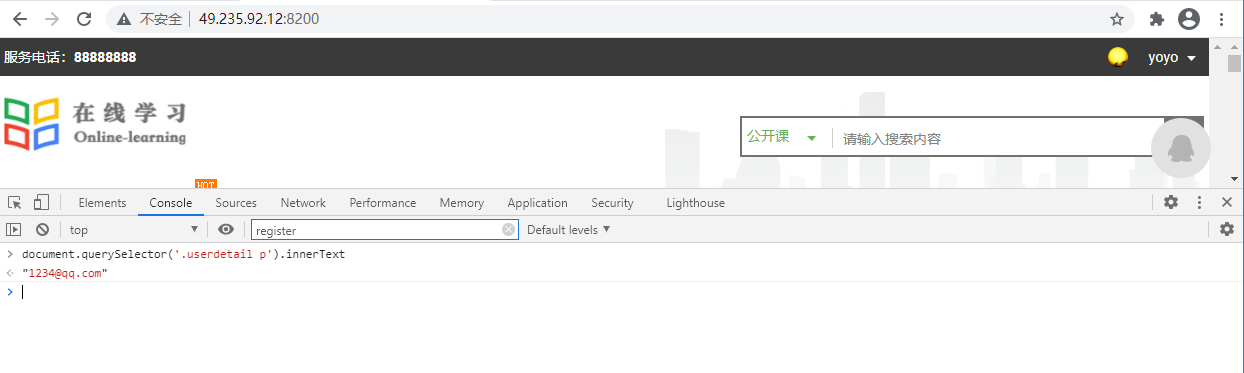
于是可以用 selenium 执行 JavaScript 脚本来获取隐藏元素的 text
from selenium import webdriver
import time
# 作者-上海悠悠 QQ交流群:730246532
# blog地址 https://www.cnblogs.com/yoyoketang/
driver = webdriver.Chrome()
driver.get("http://49.235.x.xx:8200/users/login/")
time.sleep(3)
# 先登录
time.sleep(3)
driver.find_element_by_id("username").send_keys("1234@qq.com")
driver.find_element_by_id("password_l").send_keys("123456")
driver.find_element_by_id("jsLoginBtn").click()
time.sleep(2)
js = "return document.querySelector('.userdetail p').innerText"
text = driver.execute_script(js)
print(text) # 1234@qq.com
这是通过 JavaScript 的方法获取的,其实也可以通过鼠标操作的方法,鼠标放到元素的位置上,让隐藏元素显示出来,就可以正常操作了。
get_attribute('innerText')
看到评论可以用get_attribute('innerText')获取元素的文本属性,试了下也是可以的
from selenium import webdriver
import time
# 作者-上海悠悠 QQ交流群:730246532
# blog地址 https://www.cnblogs.com/yoyoketang/
driver = webdriver.Chrome()
driver.get("http://49.235.x.x:8200/users/login/")
time.sleep(3)
# 先登录
time.sleep(3)
driver.find_element_by_id("username").send_keys("1234@qq.com")
driver.find_element_by_id("password_l").send_keys("123456")
driver.find_element_by_id("jsLoginBtn").click()
time.sleep(2)
# # 方法一
# js = "return document.querySelector('.userdetail p').innerText"
# text = driver.execute_script(js)
# print(text) # 1234@qq.com
# 方法二 get_attribute('innerText')
t = driver.find_element_by_css_selector('.userdetail p').get_attribute('innerText')
print(t)
运行结果:1234@qq.com















【推荐】国内首个AI IDE,深度理解中文开发场景,立即下载体验Trae
【推荐】编程新体验,更懂你的AI,立即体验豆包MarsCode编程助手
【推荐】抖音旗下AI助手豆包,你的智能百科全书,全免费不限次数
【推荐】轻量又高性能的 SSH 工具 IShell:AI 加持,快人一步
· 开发者必知的日志记录最佳实践
· SQL Server 2025 AI相关能力初探
· Linux系列:如何用 C#调用 C方法造成内存泄露
· AI与.NET技术实操系列(二):开始使用ML.NET
· 记一次.NET内存居高不下排查解决与启示
· 阿里最新开源QwQ-32B,效果媲美deepseek-r1满血版,部署成本又又又降低了!
· 开源Multi-agent AI智能体框架aevatar.ai,欢迎大家贡献代码
· Manus重磅发布:全球首款通用AI代理技术深度解析与实战指南
· 被坑几百块钱后,我竟然真的恢复了删除的微信聊天记录!
· AI技术革命,工作效率10个最佳AI工具